FLAC を MP3 に変換する方法: 高品質のオーディオ圧縮のガイド
高品質の FLAC オーディオ ファイルがデバイスのスペースを占有するのを避けたいですか?それらを広く互換性のある MP3 形式に変換すると、音質をあまり犠牲にすることなくこの問題を解決できます。このガイド投稿では、変換のプロセスについて説明します FLAC から MP3、一歩一歩。効率的な変換のための最良のツールとヒントから、プロセス中にできるだけ多くの品質を維持する方法まで、すべてをカバーします.ストレージ容量を気にすることなく、お気に入りの曲をどのデバイスでも楽しめます。
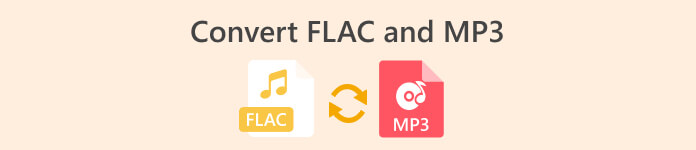
1.FVCビデオコンバーターアルティメット
FVCビデオコンバーターアルティメット は、各種動画フォーマットの変換だけでなく、音声変換にも対応した総合動画変換ソフトです。ビデオとオーディオ ファイルの変換、ダウンロード、編集、および書き込みを行うためのオールインワン ソリューションです。ビデオ変換機能に加えて、FVC Video Converter Ultimate は、FLAC から MP3 への変換など、オーディオ ファイルをさまざまな形式に変換できます。 WAV、AAC、M4A、WMA など、幅広いオーディオ形式をサポートしています。この FLAC から MP3 へのコンバーターの使用方法については、以下の手順に従ってください。
ステップ 1. プログラムをインストールする
まず、コンピュータにプログラムをインストールする必要があります。そのためには、 無料ダウンロード ボタンをクリックしてツールをダウンロードします。その後、セットアップウィザードに従ってインストールしてください。次に、コンピューターで起動して、実際のインターフェイスを確認します。
無料ダウンロードWindows7以降の場合安全なダウンロード
無料ダウンロードMacOS10.7以降の場合安全なダウンロード
ステップ 2. FLAC または MP3 ファイルを追加する
MP3 を FLAC に、またはその逆に変換する場合は、メイン インターフェイスからプラス記号のボタンを押してオーディオ ファイルを追加してください。必要に応じて、1 つまたは複数のオーディオ ファイルを選択できます。その後、メイン インターフェイスからサムネイルが表示されます。
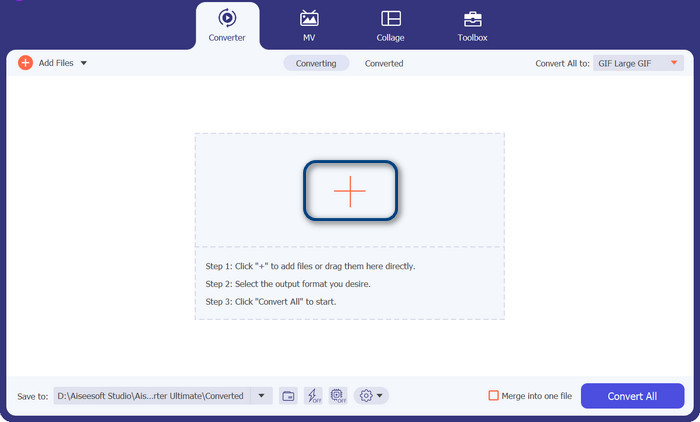
ステップ 3. 出力形式を指定する
次に、にチェックを入れます プロフィール ツールの右上のサイドメニューにあるメニュー。表示されたら、 オーディオ タブして探します MP3. MP3 から FLAC に変換するには、 FLAC 出力ファイルとしてフォーマットします。オプションで、好みに応じて出力設定を編集できます。
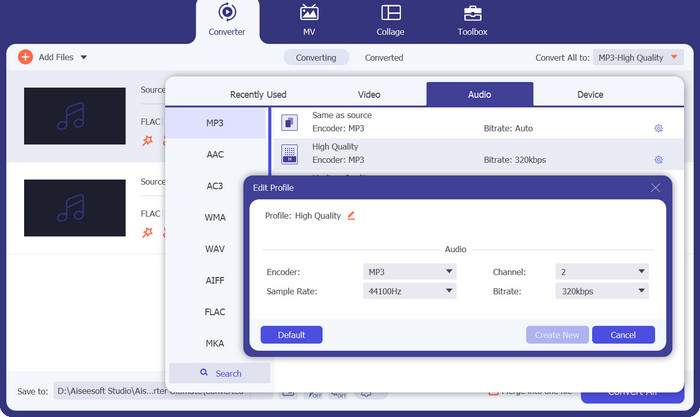
ステップ 4. FLAC に変換する
今回は、出力ファイルを保存したい出力フォルダを設定します。インターフェイスの最下部にあります。それにチェックを入れて、出力フォルダーを指定します。すべてが設定されたので、 すべて変換 ボタンをクリックして変換を開始します。それが、この MP3 コンバーターを FLAC に、または FLAC を MP3 コンバーターに使用する方法です。
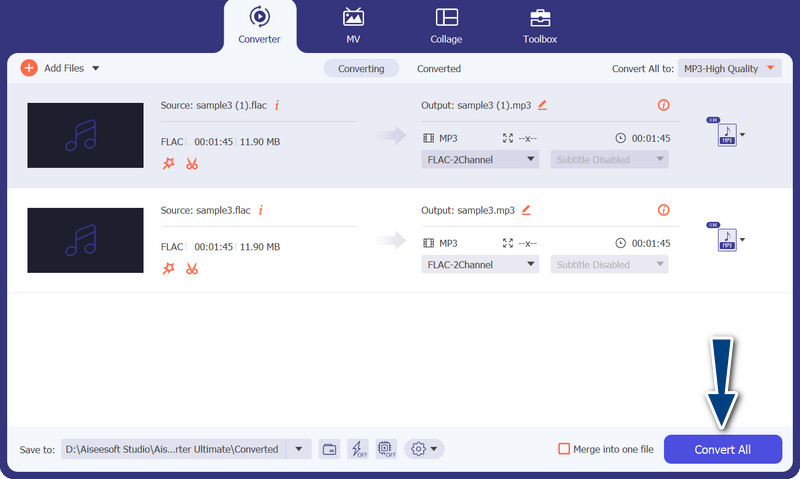
長所
- ユーザーフレンドリーなインターフェースと使いやすい変換ツールを提供します。
- このソフトウェアには、ビデオを編集するための機能が含まれています。
- 品質を損なうことなく高速変換速度。
短所
- これは有料の FLAC から MP3 へのコンバーターです。
- 変換品質はソースによって異なる場合があります。
2. 無料オンライン動画変換ソフト
無料のプログラムを探していて、オンラインで FLAC を MP3 に変換する方法を学んでいる場合は、使用を検討する必要があります。 無料のビデオコンバーターオンライン.タイトル自体から、ユーザーがビデオまたはオーディオファイルをまったく費用をかけずに変換するのに役立ちます.また、好みに応じて出力を自由に編集できます。その上、変換速度は遅れをとっていません。インターネットにアクセスできる限り、目的の出力が得られると期待できます。以下のステップバイステップガイドをチェックして、この FLAC から MP3 への無料変換ツールがどのように機能するかを確認してください。
ステップ1。 Web ブラウザーを開き、優先オンライン ビデオ コンバーターに移動します。
ステップ2。 クリックすると 変換するファイルを追加する FLACからMP3に変換したいFLACファイルをアップロードできます。
ステップ3。 可能な形式のリストから、選択します MP3 の下の出力形式として オーディオ フォーマットメニュー。次に、MP3 ファイルの目的のビットレートまたは出力品質を選択します。
ステップ4。 変換プロセスを開始するには、 変換 ボタン。ファイルのサイズとインターネット接続の速度によっては、変換が完了するまで数分かかる場合があります。
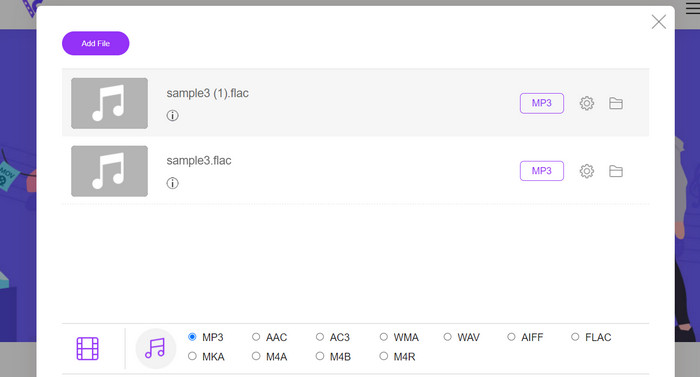
長所
- 最高の無料 FLAC から MP3 へのコンバーターにいつでもアクセスできます。
- 最小限の技術的専門知識が必要です。
- コンピューターの時間とストレージ容量を節約できます。
短所
- デスクトップ ソフトウェアと同じレベルのカスタマイズは提供されません。
- 安定した高速インターネット接続が必要です。
パート 2. モバイルで FLAC を MP3 に、または MP3 を FLAC に変換する
File Converter は、iOS デバイスで利用できる無料のモバイル アプリで、オーディオ ファイルやビデオ ファイルなど、さまざまなファイル形式を変換できます。このアプリは、追加のソフトウェアを必要とせずにファイルを変換できるシンプルで使いやすいインターフェイスを提供します。このアプリは、FLAC、MP3、WAV、M4A など、幅広いオーディオおよびビデオ形式をサポートしています。
これは、オーディオ ファイルとビデオ ファイルを 1 つの形式から手間をかけずに簡単に変換できることを意味します。 File Converter の優れた機能の 1 つは、FLAC を MP3 に一括変換できることです。つまり、一度に複数のファイルを変換できるため、時間と労力を節約できます。
ステップ1。 App Store から File Converter アプリケーションをダウンロードしてインストールします。アプリを開き、 オーディオ オプション。
ステップ2。 利用可能なオーディオ変換の選択肢のリストから、選択します FLAC から MP3.
ステップ3。 変換したい FLAC ファイルを追加するには、 + ボタン。必要に応じて、ファイルを追加した後に変換設定を変更できます。出力品質、ビットレート、およびその他のオプションはすべてプログラム可能です。
ステップ4。 変換プロセスを開始するには、 変換 ボタンを最後にもう一度押します。変換された MP3 ファイルは、デバイスにローカルに保存されます。
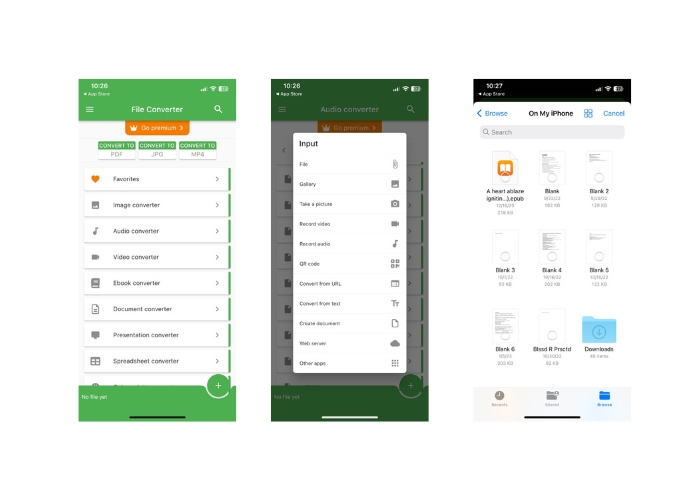
長所
- 一度に複数のファイルを変換できます。
- 変換プロセスは比較的高速です。
短所
- 250 MB のファイル サイズ制限があります。
- 高度なオプションは提供されません。
参考文献:
WAVからMP3へ–WAVをMP3に変換するためのトップ5の無料コンバーター
Mac と Windows のトップ 3 FLAC メタデータ エディター [2023 年更新]
パート 3. FLAC と MP3 の変換に関する FAQ
MacでFLACをMP3に変換できますか?
はい、できます。 Mac に iTunes がインストールされている場合は、それを使用して FLAC ファイルを MP3 に変換できます。 FLAC ファイルを iTunes にインポートし、変換するファイルを選択して、[ファイル] > [変換] > [MP3 バージョンの作成] に移動するだけです。変換された MP3 ファイルは、iTunes ライブラリに保存されます。
Audacity は FLAC を MP3 にバッチ変換できますか?
はい、Audacity は Mac で FLAC ファイルを MP3 にバッチ変換できます。これを行うには、まず Audacity を開き、[複数エクスポート] コマンドを含む編集チェーンを作成します。 [複数エクスポート] ダイアログ ボックスで、ファイル タイプを [MP3 ファイル] に設定し、MP3 エクスポート オプションを好みに合わせて構成します。
FLAC を MP3 に変換すると音質に影響しますか?
はい、MP3 は非可逆圧縮形式であるため、FLAC を MP3 に変換すると音質が多少低下します。ただし、優れたエンコーダーと適切な設定を使用すると、品質の低下を最小限に抑えながら、適切なサウンドの MP3 ファイルを作成できます。
結論
FLAC から MP3 変換は、適切な音質を維持しながら、大きなオーディオ ファイルをより管理しやすくする便利な方法です。デスクトップソフトウェアやモバイルアプリなど、仕事に利用できるツールが非常に多いため、ユーザーは自分のニーズに合った適切なソリューションを簡単に見つけることができます.ただし、可逆フォーマットから MP3 のような非可逆フォーマットへの変換は必然的に音質の低下を招くことに注意することが不可欠であり、ユーザーは先に進む前にさまざまな変換方法の長所と短所を考慮する必要があります。全体として、FLAC を MP3 に変換すると、大きなオーディオ ファイルを効率的に管理できます。



 ビデオコンバーター究極
ビデオコンバーター究極 スクリーンレコーダー
スクリーンレコーダー



